Usar la IU remota
Siga el procedimiento que se indica a continuación para especificar las Opciones de gestión de ID de departamentos desde la IU remota.
1.
Haga clic en [Configuración] → [Gestión de usuarios] → [Gestión de ID de departamentos].
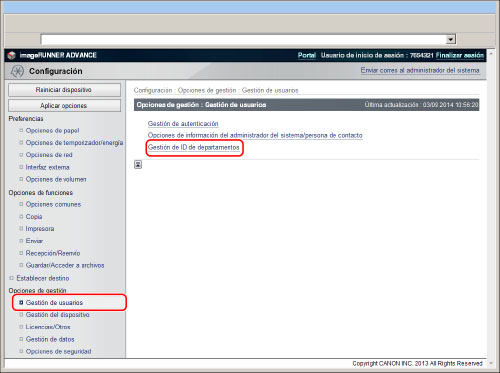
La lista de ID de departamentos guardados en el equipo aparece en grupos de 100. Si desea ver otro grupo, seleccione un grupo distinto de [1-100] en la lista desplegable → haga clic en [Mostrar].
|
IMPORTANTE
|
|
La Gestión de ID de departamentos se establece automáticamente si está instalado el Lector de Tarjetas de Copia F1 en el equipo. Si está instalado el Lector de Tarjetas de Copia F1, no aparece [Guardar nuevo departamento] ni [Eliminar departamento].
|
2.
Para establecer el método de gestión de los ID de departamentos, haga clic en [Opciones...] → especifique las opciones que desee → haga clic en [Aceptar].
|
Elemento
|
Contenido de la opción
|
|
[Activar gestión de ID de departamentos]:
|
Si selecciona esta casilla de verificación, se activa la Gestión de ID de departamentos. Cuando la Gestión de ID de departamentos está activada, el usuario debe introducir el ID de departamento para poder utilizar las funciones de Copia, Envío, etc. (Esto permite llevar un registro del número total de impresiones por departamento y establecer límites de impresión). Asimismo, cuando la Gestión de ID de departamentos está activada, el usuario debe especificar el ID del departamento y el PIN para ejecutar trabajos y efectuar operaciones en el Buzón RX en memoria o en buzones de fax confidencial.
Si está instalado el Lector de Tarjetas de Copia F1, esta casilla de verificación no aparecerá.
|
|
[Limitar funciones]:
|
Esta opción permite establecer la Gestión de ID de departamentos para las funciones [Leer y guardar], [Archivos guardados], [Buzón de fax/I-fax], [Leer y enviar], [Fax], [Escáner] y [Acceso a Internet]. Si se está utilizando Autenticación de usuario, no estará disponible el modo Limitar funciones.
|
|
[Guardar/Acceder a archivos, Buzón de fax/I-fax]:
|
Seleccione esta casilla de verificación para establecer la Gestión de ID de departamento para las funciones [Leer y guardar], [Archivos guardados], y [Buzón de fax/I-fax].
|
|
[Enviar/Fax]:
|
Seleccione esta casilla de verificación para establecer la Gestión de ID de departamento para las funciones [Leer y enviar] y [Fax].
|
|
[Otras]:
|
Seleccione esta casilla de verificación para establecer la Gestión de ID de departamento para las funciones [Escáner] y [Acceso a Internet].
|
|
[Permitir trabajos de impresora con ID desconocido]:
|
Seleccione esta casilla de verificación para permitir la impresión con ordenadores que utilicen controladores de impresora no compatibles con la Gestión de ID de departamentos. Si no selecciona esta casilla de verificación, sólo podrán imprimir los ordenadores con controladores de impresora compatibles con la Gestión de ID de departamentos.
|
|
[Permitir trabajos de lectura remota con ID desconocido]:
|
Seleccione esta casilla de verificación para permitir la lectura remota con ordenadores que utilicen controladores de impresora no compatibles con la Gestión de ID de departamentos. Si no selecciona esta casilla de verificación, sólo podrán realizar la lectura remota los ordenadores con controladores de impresora compatibles con la Gestión de ID de departamentos.
|
|
[Permitir trabajos de copia e impresión en blanco y negro]:
|
Seleccione esta casilla de verificación para aceptar todos los trabajos de copia e impresión en blanco y negro, indistintamente de la Gestión de ID de departamentos.
|
|
[Permitir trabajos de impresora en blanco y negro]:
|
Seleccione esta casilla de verificación para aceptar todos los trabajos de impresión en blanco y negro, indistintamente de la Gestión de ID de departamentos.
|
|
[Contar cada página como dos (sólo tamaño grande)]
|
Seleccione esta opción para contar una hoja grande (A3, 11" x 17") como dos hojas en el total de impresión.
|
|
[Borrar todos los contadores]:
|
Haga clic en este botón para reiniciar el contador a cero para todos los departamentos.
|
|
NOTA
|
|
Para más información acerca Limitar funciones, consulte "Limitar funciones".
|
3.
Para guardar un departamento, haga clic en [Guardar nuevo departamento] → especifique las opciones que desee → haga clic en [Aceptar].
|
Elemento
|
Contenido de la opción
|
|
[ID de departamento]:
|
Introduzca un número (siete dígitos como máximo).
|
|
[PIN]:
|
Introduzca un número (siete dígitos como máximo).
|
|
[Confirmar]:
|
Introduzca de nuevo el PIN. Si el número introducido aquí es diferente del número introducido en <PIN>, aparecerá un cuadro de diálogo de error.
|
|
[Límite de páginas]:
|
Introduzca el máximo número de impresiones que se permiten al departamento.
|
|
IMPORTANTE
|
|
Si está instalado el Lector de Tarjetas de Copia F1, no podrá registrar un nuevo departamento.
|
|
NOTA
|
|
[Total de impresiones] es la suma de trabajos de copia e impresión.
|
4.
Para eliminar un departamento, haga clic en el departamento que desee eliminar → haga clic en [Eliminar departamento].
5.
Haga clic en [Aceptar].
6.
Para cambiar el PIN y la opción de límite de páginas, haga clic en el ID de departamento deseado → cambie los campos necesarios en la pantalla <Editar departamento> → haga clic en [Aceptar].
|
NOTA
|
|
Para borrar el total de impresiones correspondiente al departamento, haga clic en [Borrar contador]. Haga clic en [Aceptar] cuando aparezca el cuadro de diálogo de confirmación.
|